5 Cara Download Video Facebook dengan Mudah dan Praktis
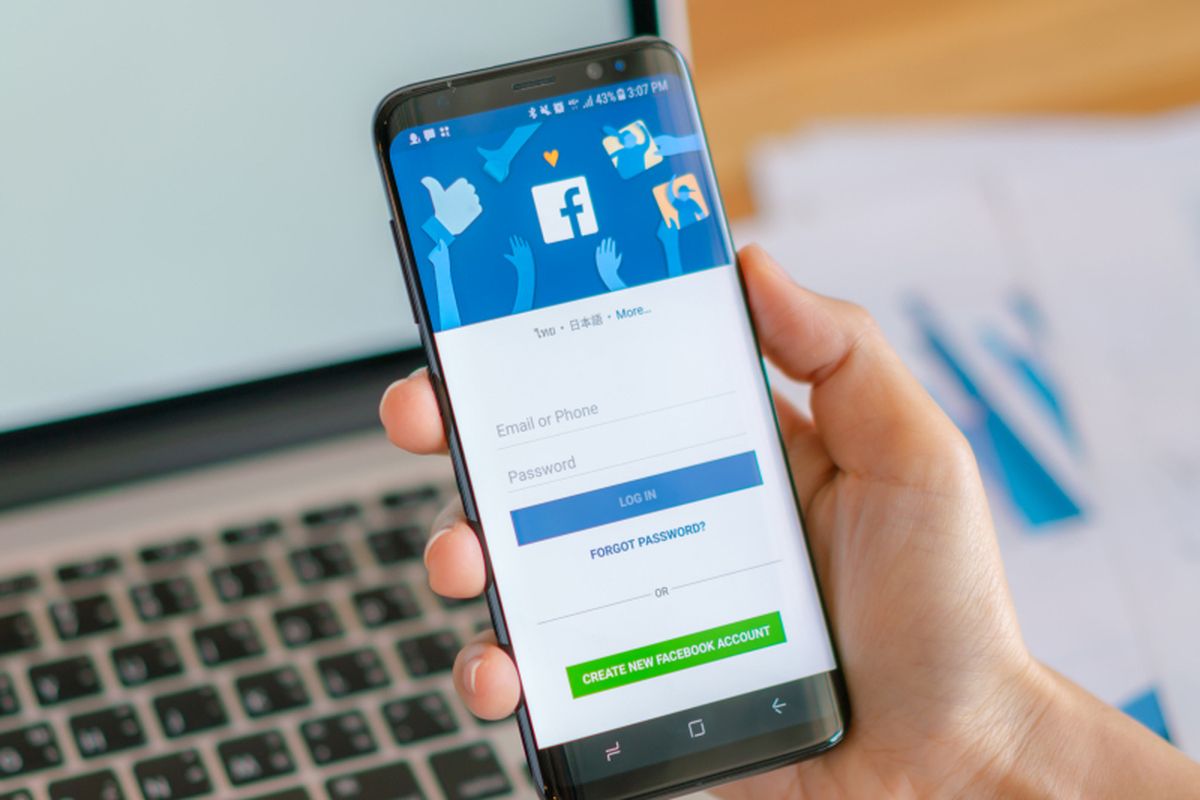
- Pengguna mungkin tertarik untuk mengetahui cara download video Facebook. Pasalnya, Facebook belum menyediakan fitur bawaan yang memungkinkan pengguna untuk menyimpan konten video buatan pengguna lain.
Padahal, konten video buatan pengguna lain di Facebook tak jarang ada yang menarik, sehingga membuat pengguna ingin menyimpannya untuk ditonton secara offline. Lantaran belum ada fitur bawaan, pengguna perlu mengetahui cara download video Facebook.
Baca juga: Apa Itu FB Pro yang Ramai di Medsos? Ini Cara Daftarnya buat Dapat Cuan dari Facebook
Cara tersebut dibutuhkan terutama ketika pengguna ingin menyimpan video dari Facebook ke perangkat, baik desktop (laptop dan komputer) maupun HP (handphone), supaya bisa diputar secara offline atau dibagikan kembali.
Lantas, bagaimana cara download video di Facebook? Jika tertarik untuk mengetahui lebih lanjut, silakan simak penjelasan di bawah ini mengenai cara menyimpan video dari Facebook dengan mudah dan praktis.
Cara download video Facebook
Cara download video Facebook itu sejatinya cukup mudah. Terdapat beberapa cara yang bisa dilakukan pengguna. Salah satunya pengguna bisa menggunakan website dengan layanan download video Facebook.
Selain itu, pengguna juga bisa memakai browser Google Chrome yang ada di HP atau desktop. Untuk lebih lengkapnya, berikut adalah beberapa cara download video Facebook dengan mudah dan praktis.
1. Download video Facebook di desktop
Cara menyimpan video dari Facebook yang pertama adalah menggunakan browser Google Chrome di desktop. Adapun cara menyimpan video dari Facebook di desktop lewat Google Chrome adalah sebagai berikut:
- Buka Facebook via website di Google Chrome desktop dan pastikan telah login akun.
- Selanjutnya, cari dan pilih video yang hendak diunduh.
- Pada video itu, klik opsi “Bagikan” dan pilih “Salin tautan”.
- Kemudian, buka tab baru dan tempel tautan video Facebook yang telah disalin tadi.
- Setelah tertempel, ganti bagian “www” di URL video tersebut dengan “mbasic”.
- Setelah itu, tekan Enter untuk membuka tautan tersebut.
- Kemudian, bakal muncul halaman Facebook untuk memutar video dengan tampilan dasar.
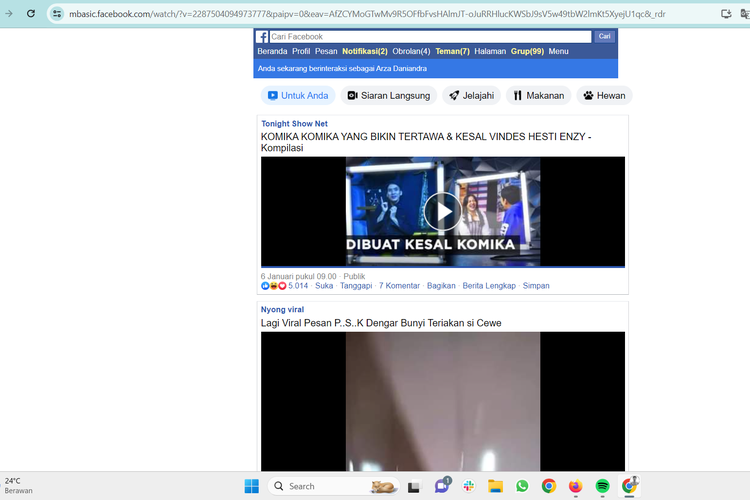 /Zulfikar Hardiansyah Ilustrasi cara menyimpan video dari Facebook di desktop dengan Google Chrome.
/Zulfikar Hardiansyah Ilustrasi cara menyimpan video dari Facebook di desktop dengan Google Chrome. - Pada halaman itu, silakan putar video.
- Kemudian, pengguna bakal dialihkan ke tab baru untuk menonton video.
- Setelah itu, klik ikon titik tiga yang berada di pojok kanan bawah layar pemutaran video.
- Terakhir, pilih opsi “Download” dan video bakal terunduh ke galeri desktop dalam format MP4.
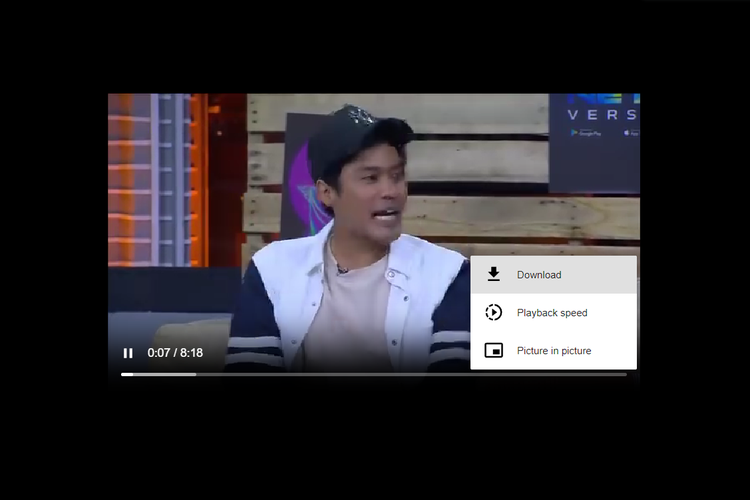 /Zulfikar Hardiansyah Ilustrasi cara menyimpan video dari Facebook di desktop dengan Google Chrome.
/Zulfikar Hardiansyah Ilustrasi cara menyimpan video dari Facebook di desktop dengan Google Chrome.2. Download video Facebook di HP
Cara yang kedua adalah dengan menggunakan Google Chrome di HP. Meski sama-sama menggunakan Google Chrome, cara kedua ini memiliki perbedaan dengan cara pertama.
Kemudian, untuk diketahui, cara ini hanya bisa dilakukan di HP Android. Adapun cara download video Facebook di HP via Google Chrome adalah sebagai berikut:
- Buka aplikasi Facebook di HP Android.
- Kemudian, cari dan pilih video di Facebook yang hendak diunduh.
- Pada video itu, klik opsi “Bagikan” dan pilih “Salin tautan”.
- Setelah itu, buka browser Google Chrome di HP Android dan tempel tautan video Facebook.
- Selanjutnya, buka tautan tersebut dan putar video.
- Tekan lama pada video tersebut dan pilih opsi “Download Video”.
- Video bakal terunduh dan tersimpan di galeri HP.
Baca juga: Cara Hapus Tautan Facebook di Instagram biar Konten Tidak Bercampur
3. Download video Facebook via Friendly Social Browser
Cara yang berikutnya adalah menggunakan aplikasi browser tambahan bernama Friendly Social Browser, yang tersedia untuk HP Android ataupun iPhone. Adapun cara download video Facebook via Friendly Social Browser adalah sebagai berikut:
- Buka aplikasi Friendly Social Browser di HP.
- Kemudian, buka Facebook di Friendly Social browser dan login akun.
- Setelah berhasil masuk, cari dan pilih video di Facebook yang hendak diunduh.
- Setelah itu, pada pratinjau video, klik ikon unduh.
- Pengunduhan video bakal berjalan.
- Jika sudah selesai, pengguna bisa menyimpan video itu ke galeri atau membagikannya langsung ke aplikasi lain.
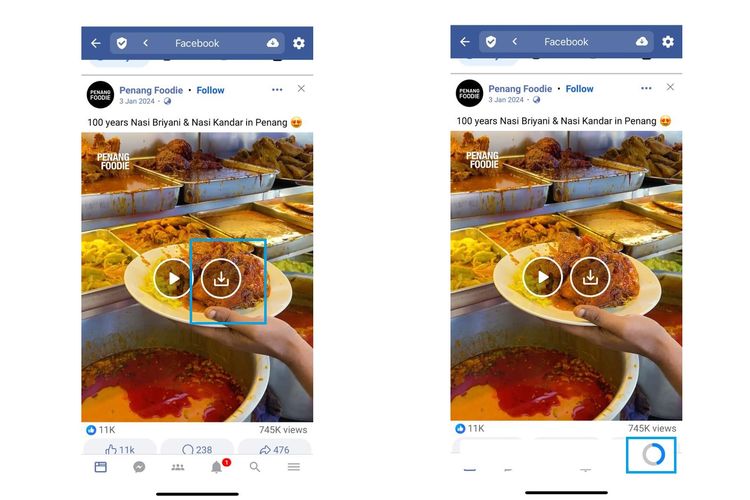 /Zulfikar Hardiansyah Ilustrasi cara download video Facebook via Friendly Social Browser.
/Zulfikar Hardiansyah Ilustrasi cara download video Facebook via Friendly Social Browser.Dua cara selanjutnya bakal dilakukan dengan menggunakan website berlayanan download video Facebook. Cara ini bisa dibilang yang termudah karena pengguna cukup salin dan tempel tautan video yang hendak diunduh ke website tersebut.
Ada banyak website dengan layanan download video Facebook yang tersedia. Beberapa contohnya seperti website Snapsave dan SaveFrom. Adapun cara download video Facebook lewat website tersebut adalah sebagai berikut.
4. Download video Facebook via Snapsave
- Buka Facebook dan pilih video yang hendak diunduh.
- Pada video itu, klik opsi “Bagikan” dan pilih “Salin tautan”.
- Kemudian, buka website Snapsave ini #.
- Selanjutnya, tempel tautan video yang telah disalin ke website tersebut.
- Setelah itu, klik opsi “Download” dan pengguna bakal disajikan dengan beberapa pilihan pengunduhan berdasar resolusi video.
- Pilih mengunduh video dengan resolusi tertentu sesuai kebutuhan.
- Terakhir, klik opsi “Download” lagi dan video bakal tersimpan di galeri.
5. Download video Facebook via SaveFrom
- Buka Facebook dan pilih video yang hendak diunduh.
- Pada video itu, klik opsi “Bagikan” dan pilih “Salin tautan”.
- Kemudian, buka website SaveFrom ini #.
- Selanjutnya, tempel tautan video yang telah disalin ke website tersebut dan klik opsi “Download”.
- Tunggu hingga proses pengunduhan selesai dan video berhasil tersimpan di galeri.
Cukup mudah bukan cara menyimpan video dari Facebook? Perlu diketahui, setelah mengunduh video buatan atau dari pengguna lain di Facebook, pengguna sebaiknya tidak mengeklaim video tersebut sebagai milik pribadi.
Baca juga: Cara Memulihkan Postingan Facebook yang Terhapus
Kemudian, video orang lain yang diunduh sebaiknya juga dipakai untuk tujuan hiburan saja, bukan aktivitas komersial. Demikianlah penjelasan lengkap seputar cara download video Facebook dengan mudah dan praktis, selamat mencoba.
Dapatkan update berita teknologi dan gadget pilihan setiap hari. Mari bergabung di Kanal WhatsApp KompasTekno. Caranya klik link # Anda harus install aplikasi WhatsApp terlebih dulu di ponsel.
Terkini Lainnya
- Hasil Foto Kamera 200 MP Samsung Galaxy S25 Ultra, Di-crop Tetap Jernih
- Takut Kendala Bahasa saat Nonton Konser di Luar Negeri? Coba Fitur Samsung S25 Ultra Ini
- Cara agar Tidak Menerima Pesan WhatsApp dari Orang Lain Tanpa Blokir, Mudah
- Meta Resmi Setop Program Cek Fakta di AS, Ini Gantinya
- Isi E-mail Lamaran Kerja dan Contoh-contohnya secara Lengkap
- Honor 400 Lite Meluncur, Mirip iPhone Pro dengan Dynamic Island
- Saham-saham Perusahaan Teknologi dan Game Berjatuhan Jelang Pemberlakuan Tarif Trump
- Fitur Baru WhatsApp: Matikan Mikrofon sebelum Angkat Telepon
- Apple Kirim 5 Pesawat Penuh iPhone ke AS untuk Hindari Dampak Tarif Trump
- Cara Bikin Action Figure ChatGPT dari Foto dengan Mudah, Menarik Dicoba
- Spesifikasi dan Harga Poco M7 Pro 5G di Indonesia
- Harga Bitcoin Anjlok gara-gara Tarif Trump
- Gara-gara Satu Twit X, Pasar Saham AS Terguncang dan Picu "Market Swing" Rp 40.000 Triliun
- Kekayaan Apple Turun Rp 10.718 Triliun akibat Tarif Trump
- Samsung Rilis Real Time Visual AI, Fitur AI yang Lebih Interaktif
- Motorola Moto G Play 2024 Resmi, Pakai Snapdragon 680 Kamera 50 MP
- Strategi Sharp Genjot Penjualan HP di Indonesia, Masuk Jaringan Ritel dan Bundling dengan Operator
- Oppo Pad Neo Meluncur, Tablet 4G dengan Harga Rp 4 Jutaan
- 5 Besar Vendor Smartphone Global pada 2023 Versi IDC, Apple Teratas
- IDC: Pasar Smartphone Global Masih Lesu pada 2023